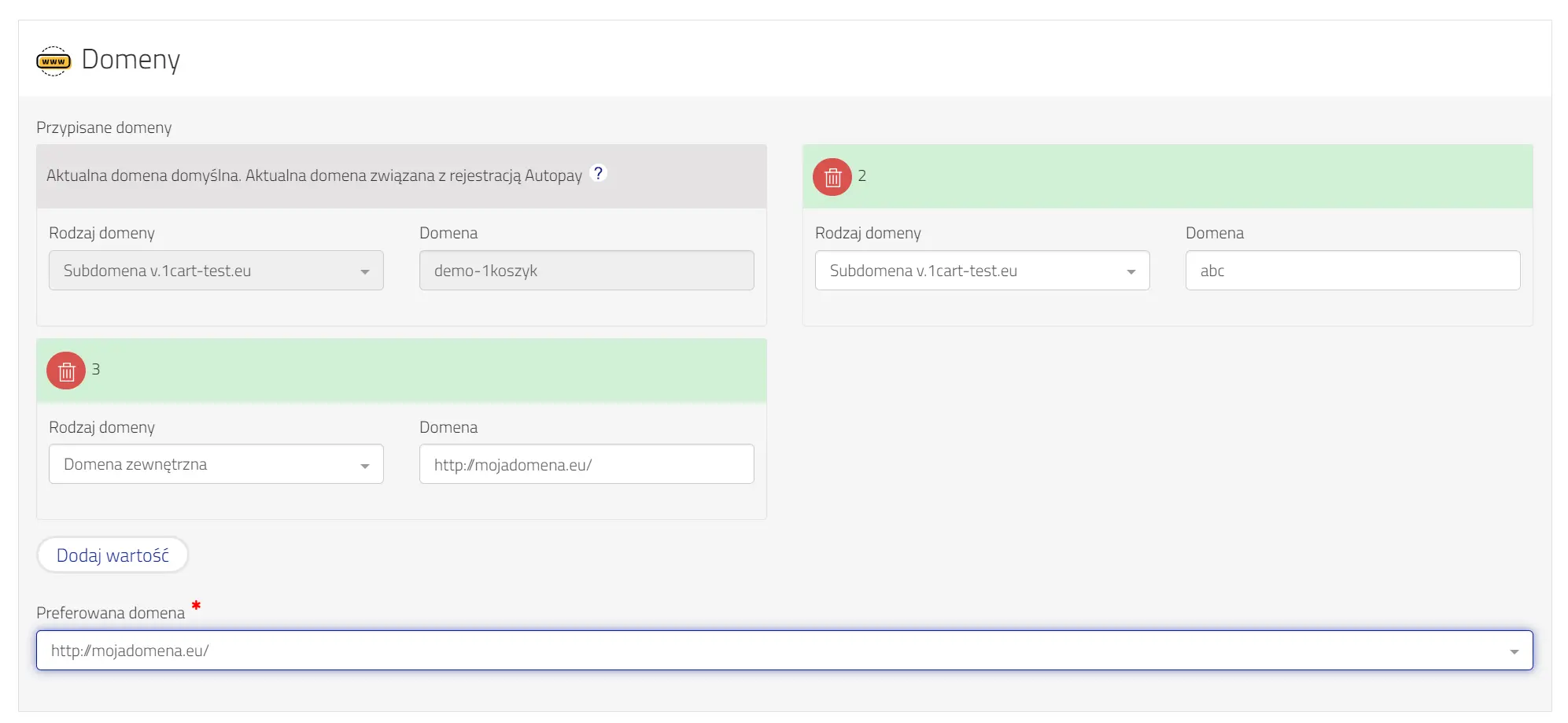Konfiguracja własnej domeny / zmiana domyślnego adresu internetowego
Sprzedawca korzystający z planu abonamentowego ma możliwość przypisania własnej domeny internetowej do konta 1koszyk. Dzięki temu katalog produktów (sklep) i koszyk będą posiadały indywidualny adres internetowy jak np. mojsklep.eu
Możliwe jest także tworzenie subdomen w ramach adresu v.1cart.eu jak np. mojsklep.v.1cart.eu
Pozwala to na zmianę pierwotnego adresu utworzonego na podstawie identyfikatora sprzedawcy.
Do konta może być przypisanych jednocześnie kilka domen, przy czym sprzedawca wybiera domyślną domenę, na którą przekierowywane są pozostałe z nich. W przypadku kont zweryfikowanych przez bramkę płatniczą adres, który obowiązywał podczas weryfikacji, nie może być usunięty. Tak jak pozostałe, może on przekierowywać na wybraną, domyślną domenę.
Zakup indywidualnej domeny leży po stronie sprzedawcy i na jego koszt. Certyfikat SSL jest generowany i instalowany bez dodatkowych opłat.
Przebieg konfiguracji:
- Konfiguracja rekordów DNS domeny (dotyczy własnych domen sprzedawcy)
Aby skierować domenę zewnętrzną na swoje konto 1koszyk, należy w pierwszej kolejności dodać w panelu rejestratora domeny, w konfiguracji DNS dla domeny tzw. rekord A. Powinien mieć on następujące parametry:
Typ rekordu: A
Nazwa hosta mojsklep.eu
Wartość: 194.33.187.245
TTL: 3600
Jeżeli chcemy skierować także adres z przedrostkiem www, należy utworzyć kolejny rekord A
Typ rekordu: A
Nazwa hosta www.mojsklep.eu
Wartość: 194.33.187.245
TTL: 3600
Można również skierować wszystkie subdomeny, podając w nazwie hosta:
*.mojsklep.eu
W przypadku gdy sprzedawca chce skierować wyłącznie subdomenę istniejącej domeny, może opcjonalnie wykonać to poprzez konfigurację rekordu CNAME:
Typ rekordu: CNAME
Nazwa hosta: sklep.mojastronawww.pl
Wartość: ed.1cart.eu
TTL: 3600
W powyższym przykładzie analogicznie, jeżeli chcemy dodać przedrostek www, należy powtórzyć odpowiednio zmodyfikowany wpis zawierający *.sklep.mojastronawww.pl:
Kolejność poszczególnych elementów konfiguracji, jak i ich nazwy mogą się różnić w zależności od rejestratora domeny. Zazwyczaj każdy z nich oferuje odpowiednie pomoce i dokumentację z przykładami konfiguracji. - Konfiguracja domeny w panelu 1koszyk
Kolejnym krokiem jest dopisanie domeny w panelu 1koszyk oraz ewentualne ustawienie jej jako domyślnej.
Konfiguracja domeny w panelu administracyjnym 1koszyk, dostępna jest w zakładce "Konfiguracja" > "Opcje koszyka", w sekcji "Domeny"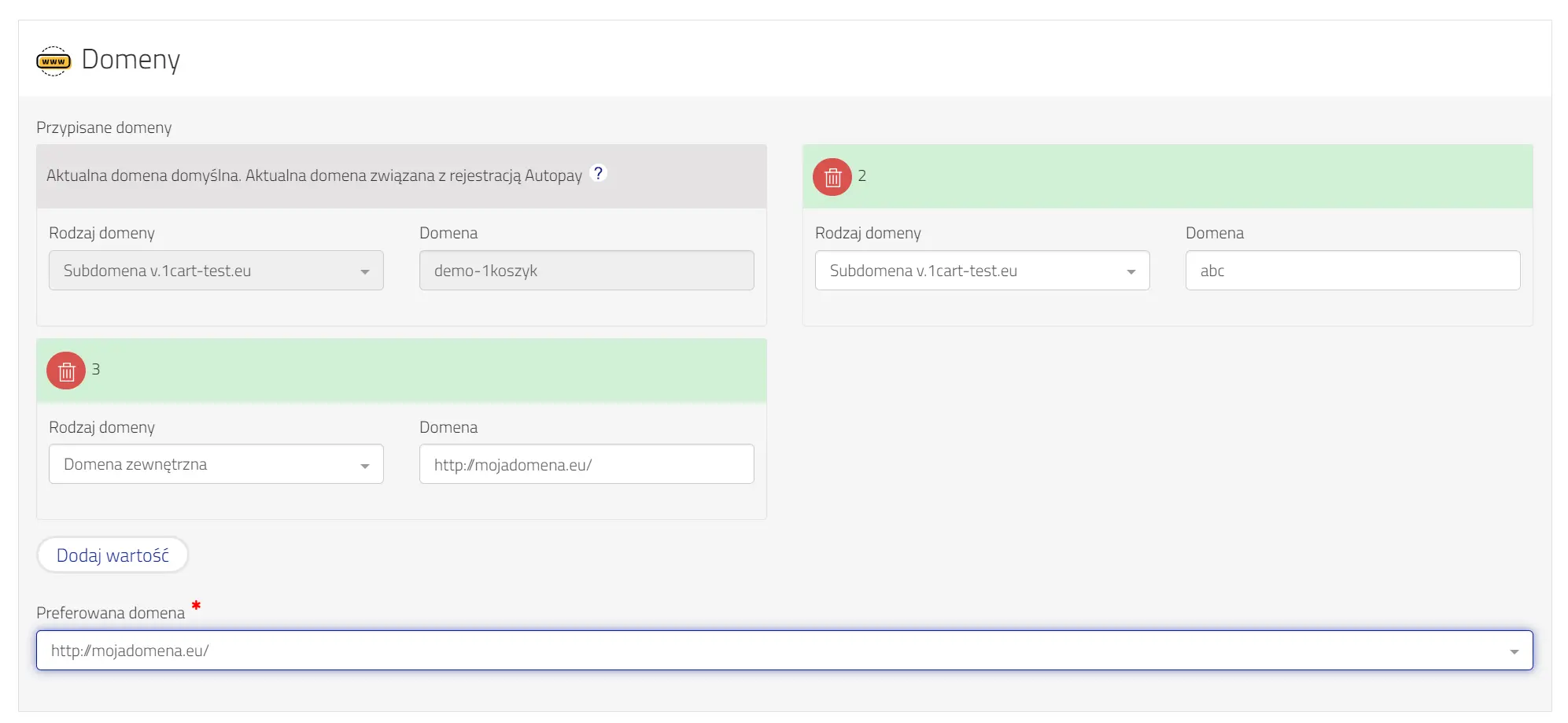
W przypadku domeny zewnętrznej należy dodaćy, w razie potrzebypotrzeby, dodać jej wariant z przedrostkiem www.WDodając przypadku subdomenysubdomenę portalu, wystarczy podać sam przedrostek domenyprzedrostek, jak npnp. "mojsklep".